DaVinci Resolve Studio是一款在同一个软件工具中,将剪辑、调色、视觉特效、动态图形和音频后期制作融于一身的解决方案!它采用美观新颖的界面设计,易学易用,能让新手用户快速上手操作,还能提供专业人士需要的强大性能。
安装步骤:
Tip:本次安装测试所用电脑为联想拯救者R7000P,系统为自带正版Windows 10。
1.找到下载好的安装包,并将其解压到当前位置
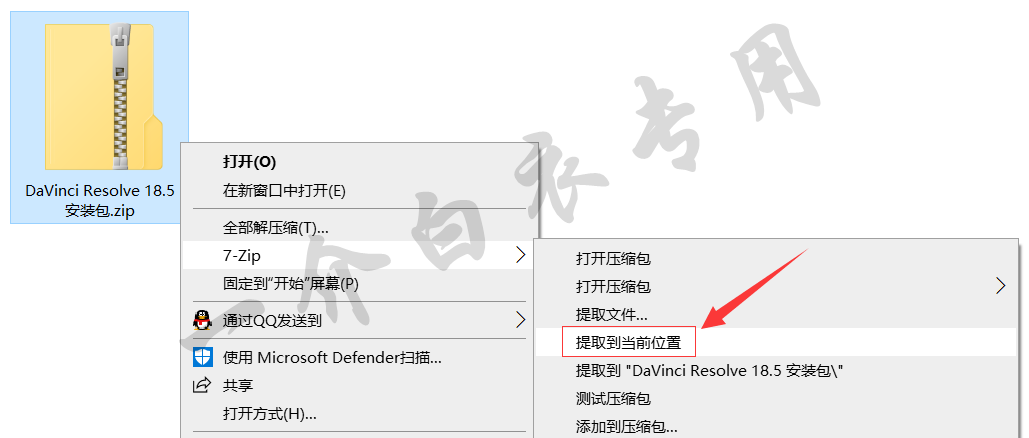
2.双击打开解压好的【DaVinci Resolve 18.5 安装包】文件夹
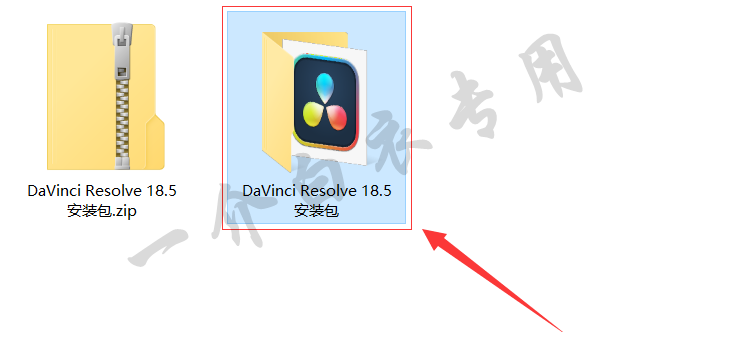
3.双击运行【Setup.exe】文件

4.点击【Install】
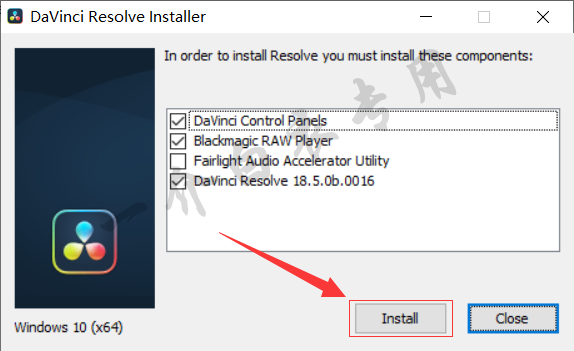
5.等待加载安装界面
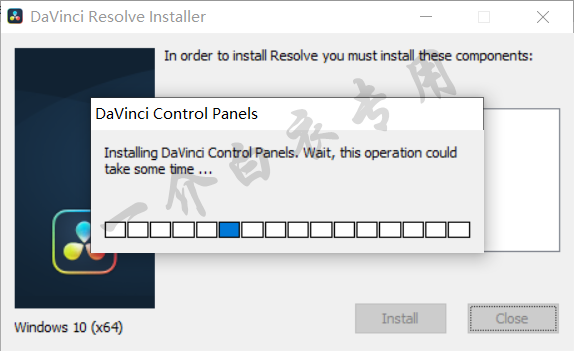
6.点击【Next】

7.勾选【I accept the terms in the License Agreement】,点击【Next】
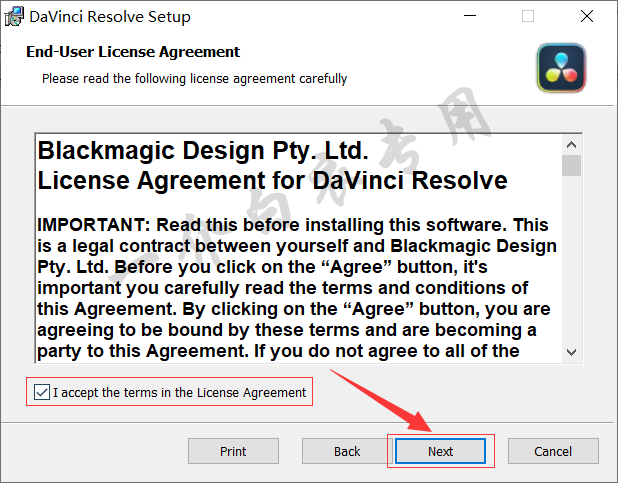
8.点击【Change】修改安装位置

9.选择D盘,点击右上角图标,新建一个文件夹
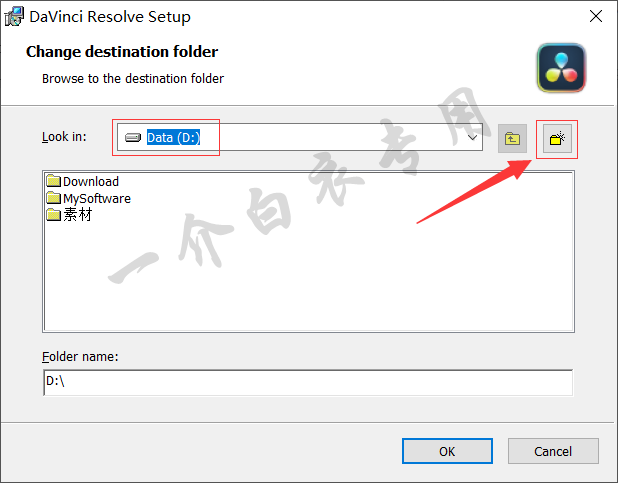
10.将新建的文件夹命名为【DaVinci Resolve 18.5】并选中,点击【OK】

11.点击【Next】
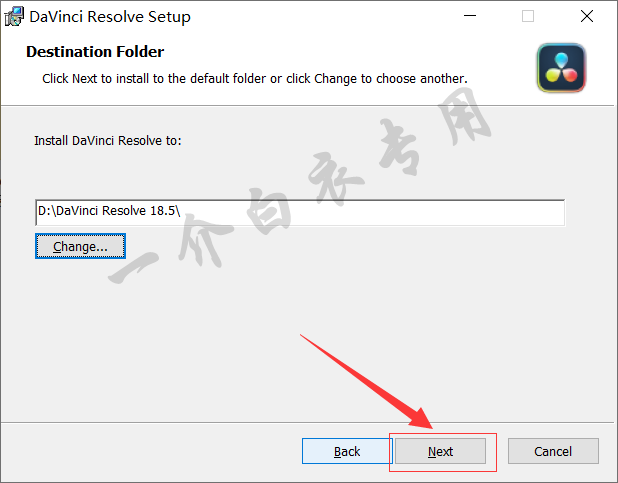
12.点击【Install】开始安装
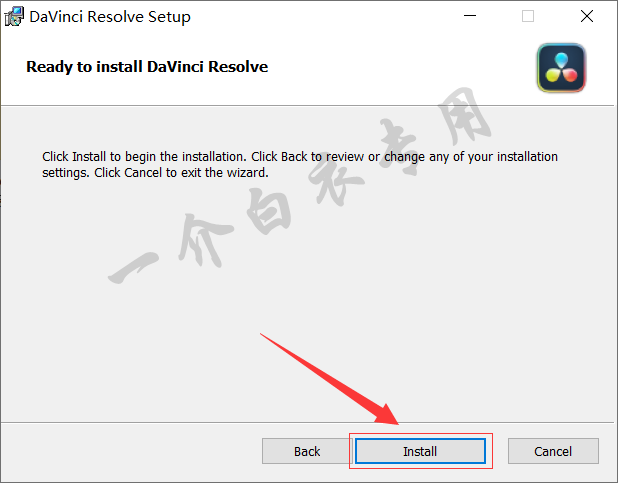
13.等待软件安装完成,大约需要2分钟
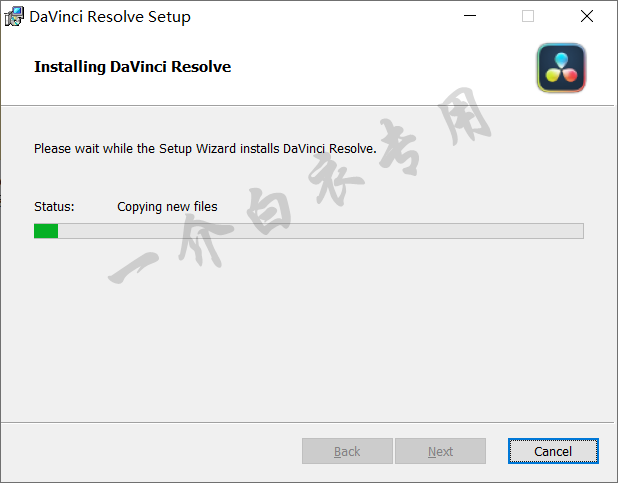
14.安装完成后,点击【Finish】
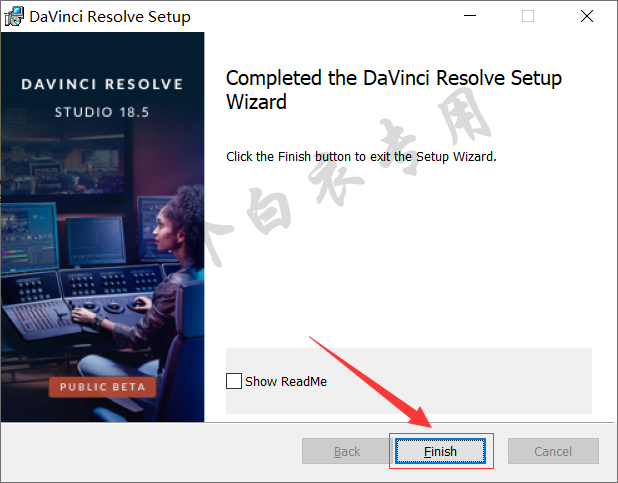
15.然后软件会提示重启电脑,点击【否】
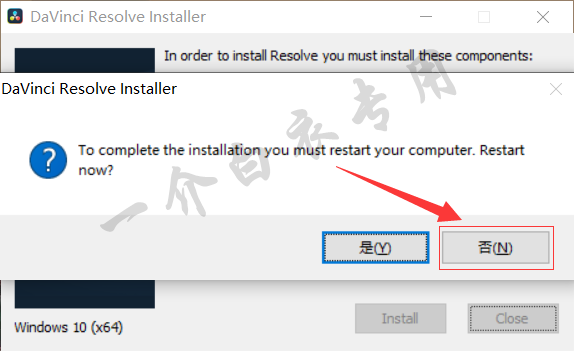
16.然后点击【确定】
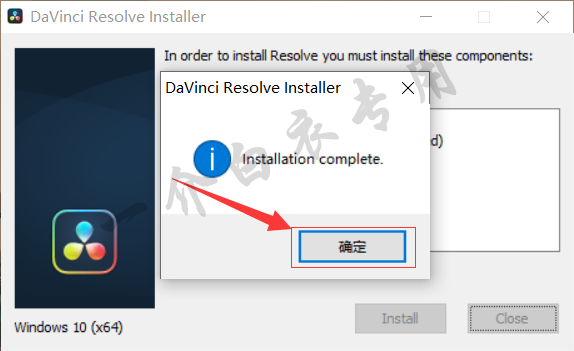
17.返回第2步打开的文件夹,双击打开【Crack】文件夹
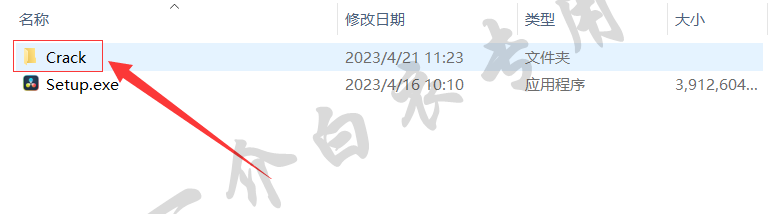
18.复制文件夹内的所有文件
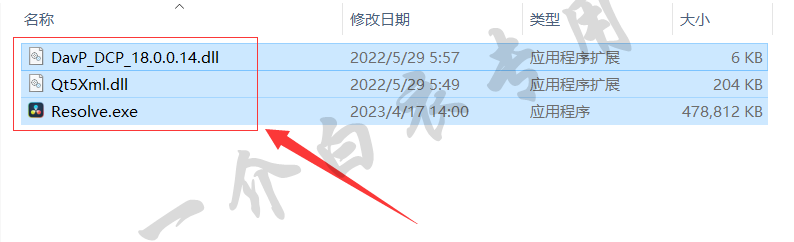
19.返回桌面,右键点击Davinci Resolve图标,选择【打开文件所在的位置】
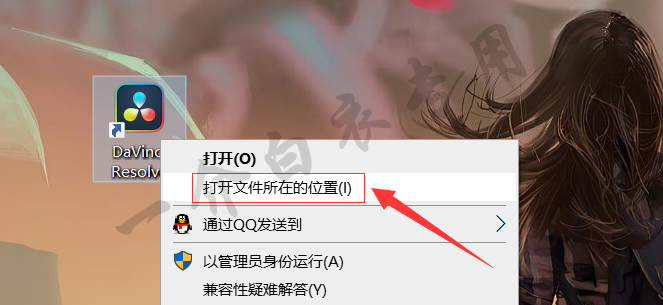
20.在打开的文件夹空白处点击右键,将第18步复制的文件粘贴到文件夹内
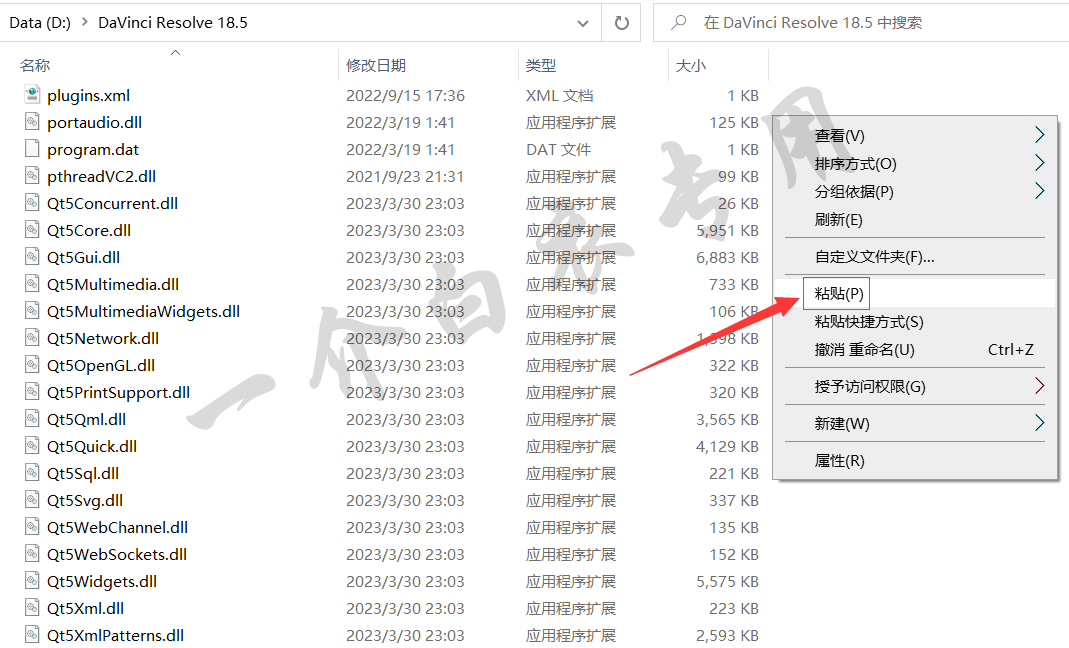
21.在弹出的窗口中选择【替换目标中的文件】

22.返回桌面,双击启动【DaVinci Resolve】

23.点击右上角,选择【简体中文】
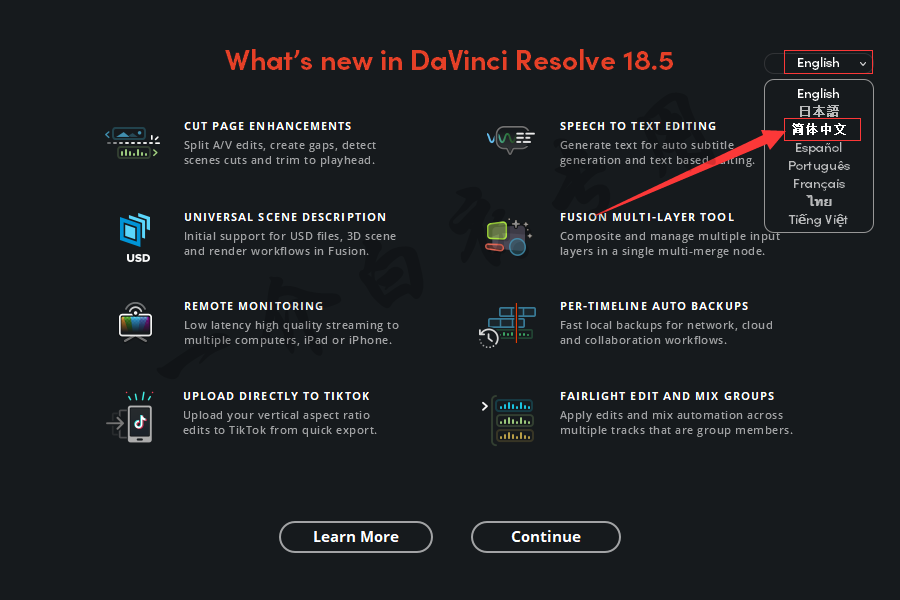
24.然后点击【继续】
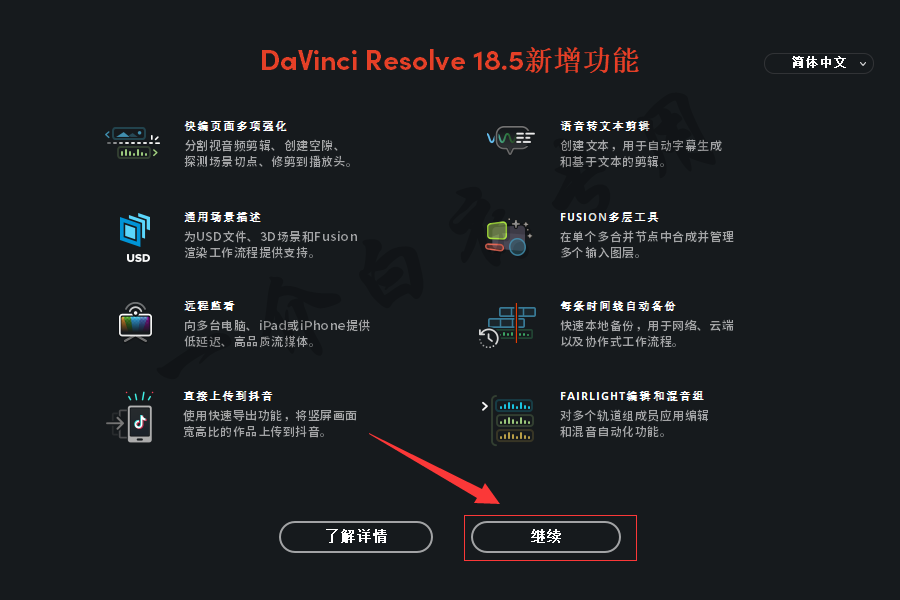
25.这里根据自己情况决定是否设置,默认选择跳过
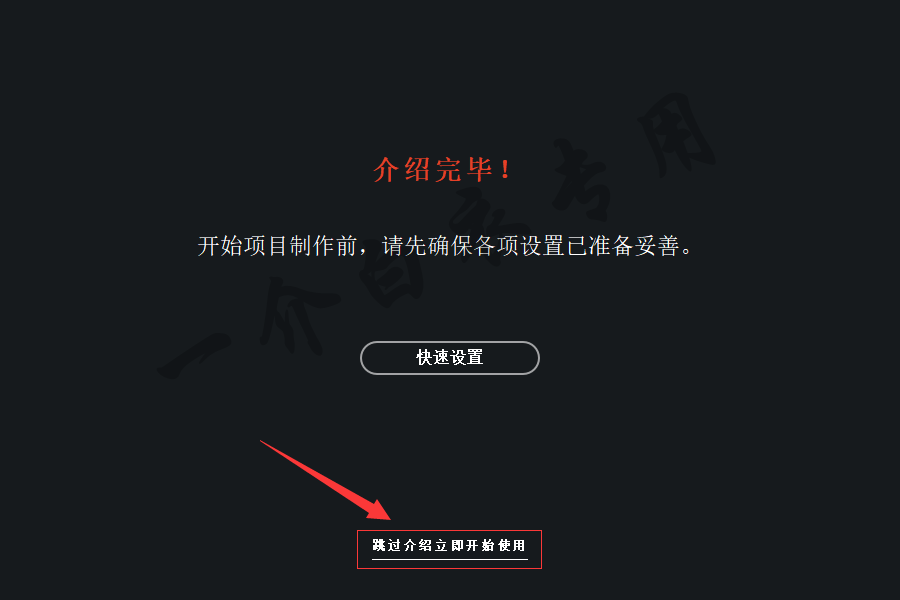
26.软件正常运行,安装完成

至此,DaVinci Resolve Studio 18.0中文版软件下载安装及注册激活教程介绍完毕。
原文链接:https://www.701z.com/12842.html,转载请注明出处。
本站资源仅供个人学习交流,请于下载后24小时内删除,不允许用于商业用途,否则法律问题自行承担。
评论0